Ilustración 1.
Comando ls es el que nos muestra
el contenido de la carpeta que le indiquemos; si no ponemos nada solamente ls, vamos
a saber la carpeta en donde estamos actualmente.
Ilustración
2. Comando ls -l para ver listados los archivos y carpetas junto con el
espacio que ocupan.
Ilustración 3. Comando
ls -a; este acepta ciertos argumentos
como carpetas y archivos ocultos
Ilustración 4. Comando
cd; este comando nos sirve para poder
ingresar a directorios y cambiar directorios;
y podemos usarlo con rutas absolutas o relativas.
Ilustración 5. El
Comando man Muestra las páginas de ayuda
(manuales) de los distintos comandos.
Ilustración 6. Comando
clear se lo usa para limpiar la interfaz
de nuestra consola.
Ilustración 6. El Comando ps nos muestra todos los procesos del Sistema
Operativo como el estado, tamaño, nombre del propietario y tiempo de,
ejecución.
Ilustración 7. Comando who nos da la información del usuario en el que estamos y nos
permite conocer diferentes datos de las sesiones activas
Ilustración 8. Comando
cal nos permite mostrar el calendario
del Sistema Operativo y también se puede visualizar una fecha pasada o futura
como se muestra en la imagen, digitando el comando cal +fecha del día +número
del mes +año a visualizar; todo esto digitado con su respectivo espacio.
Ilustración 9. Comando date muestra la fecha y hora actual del sistema
Ilustración 10. Comando reboot;
este permite reiniciar el Sistema
Ilustración 11. Comando
su –; nos permite cambiar del usuario
actual en el que estemos a otro usuario, en
este caso permite acceder al súper usuario o root.
Ilustración 12. Comando pwd; este te devuelve la ruta en la que estas
situado, se suele utilizar para saber en qué parte de la estructura de
directorios te encuentras.
Ilustración 13. Comando
mkdir es para crear carpetas con el
nombre que le indiquemos, como se lo muestra
en esta imagen, se creó una carpeta Sistemas dentro de mi carpeta personal
podemos verificar la creación de la carpeta Sistemas por comando o
dirigiéndonos a la carpeta personal.
Ilustración 14. Comando
rmdir este sirve para borrar carpetas, pero
los directorios deben de estar vacíos
para poderlos eliminar.
Ilustración 15. Ruta Absoluta
Ilustración 16. Ruta Relativa
Ilustración 17. Comando
mkdir –p permite crear una estructura de
directorios.
Ilustración 18. Comando
rm –r sirve para eliminar los
directorios y su contenido que tengan sean archivos
o directorios; como se observa en la imagen se intenta eliminar el directorio
examen1y nos dice que el directorio
no está vacío que el directorio tiene contenido adentro; se usa en esta
práctica por consola otro comando el rm y nos indica que no lo puede eliminar
ya que es un directorio.
Ilustración 19.
Comando nano nos permite crear archivos
y a su vez también editar los archivos. Escribimos
el comando nano y luego el nombre del archivo que queremos crearle damos enter
y empezaremos a escribir lo que queramos mostrar por pantalla; después
guardamos con control +O y con control + X salimos.
Ilustración
20. Comando cat permite leer los
datos de archivos creados y mostrar sus contenidos.
Ilustración 21. Comando
mv permite mover o renombrar archivos o
directorios del sistema de archivos.
Ilustración
22. Comando rm se lo usa para
eliminar archivos y directorios del Sistema de archivos.
Ilustración 23. Comando cp Este comando sirve para copiar archivos y
directorios dentro del sistema de archivos de un sistema Linux. Solo indicas el
nombre del archivo a copiar y el nombre del archivo o directorio que quieres
que se copie.






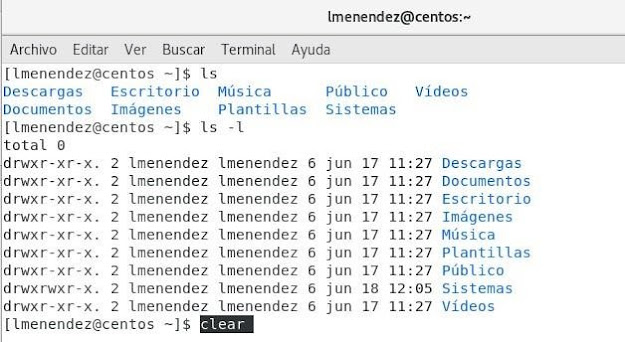



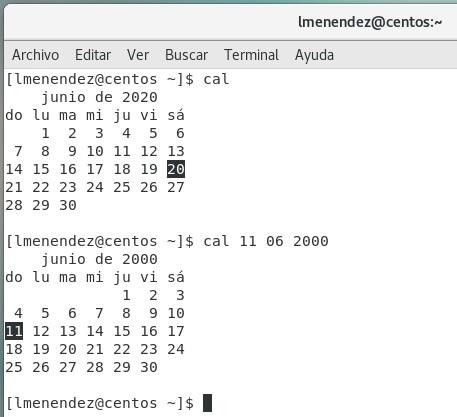







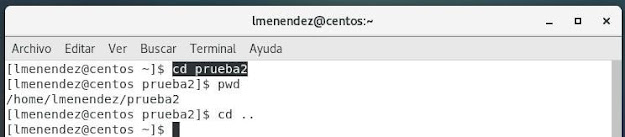







No hay comentarios:
Publicar un comentario